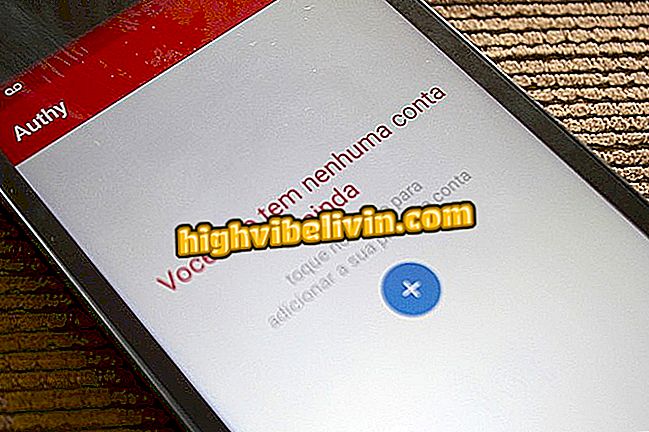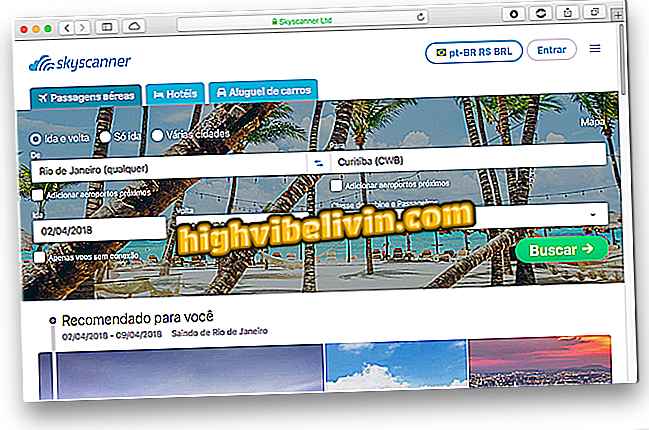Kā instalēt un konfigurēt MaxPrint maršrutētāju
MaxPrint ir Brazīlijas zīmols, kas pārdod maršrutētājus ar ievades specifikācijām. Viens no ražotāja modeļa raksturlielumiem ir praktiski sākt lietot, jo ierīču konfigurācijas lapā ir vienkāršs interfeiss un tā ir viegli pieejama. Ir arī iespēja veikt uzlabotas funkcijas, piemēram, QoS, atvērtās ostas.
Nākamajā skatījumā uzziniet, kā instalēt un konfigurēt uzņēmuma maršrutētāju. Procedūru var veikt pārlūkprogrammā, piemēram, Google Chrome, ko izmanto šajā apmācībā.
Kā pareizi iestatīt maršrutētāja antenu, lai uzlabotu Wi-Fi

Mācību priekšmeta modelis bija MaxLink 150 AD
1. solis. Maršrutētāja konfigurācijas akreditācijas dati atrodas ierīces apakšā. Pārbaudiet informāciju un izveidojiet savienojumu ar sākotnējo tīklu;

IP numurs, modelis, pieteikumvārds un parole ir pieejami MaxPrint maršrutētāja apakšā
2. solis. Ievadiet IP numuru pārlūkprogrammas meklēšanas joslā. Pēc tam aizpildiet pieteikumvārdu un paroli - pēc noklusējuma - gan "admin", gan bez pēdiņām. Nākamā atvērsies zīmola iestatījumu lapa;

Kad esat izveidojis savienojumu ar sākotnējo tīklu, ievadiet maršrutētāja apakšpusē ierakstīto IP numuru
3. solis. Ievadiet tīkla vajadzīgo vārdu un paroli. Sadaļā "WAN Connection Type" atlasiet opciju "Automatic Configuration (DHCP)" un pēc tam noklikšķiniet uz "Save / Apply";

Ievadiet nepieciešamos akreditācijas datus un saglabājiet izmaiņas
4. solis. Maršruts tiks restartēts, atvienojot datoru. Dodieties uz Wi-Fi iestatījumiem un izveidojiet savienojumu ar jauno nosaukumu un paroli, ko definējāt iepriekšējā solī.

Pēc konfigurēšanas jaunais tīkls būs pieejams savienošanai
Tur! Ierīce MaxPrint tagad ir gatava lietošanai. Ir vērts atcerēties, ka maršrutētāja iestatījumu lapā varat veikt citas korekcijas. Lai to izdarītu, dodieties uz izvēlni "Papildu", ko pārstāv rīks ekrāna augšējā labajā stūrī. Tur, lietotājs var izveidot apmeklējumu tīklus, lai, cita starpā, iespējotu preferences.
Kāds ir labākais Wi-Fi maršrutētāja kanāls? Uzziniet forumā